怎样用PS制作沙滩凉拖女鞋海报发布时间:暂无
1.打开【ps】,新建【1000*500】画布,填充前景色。
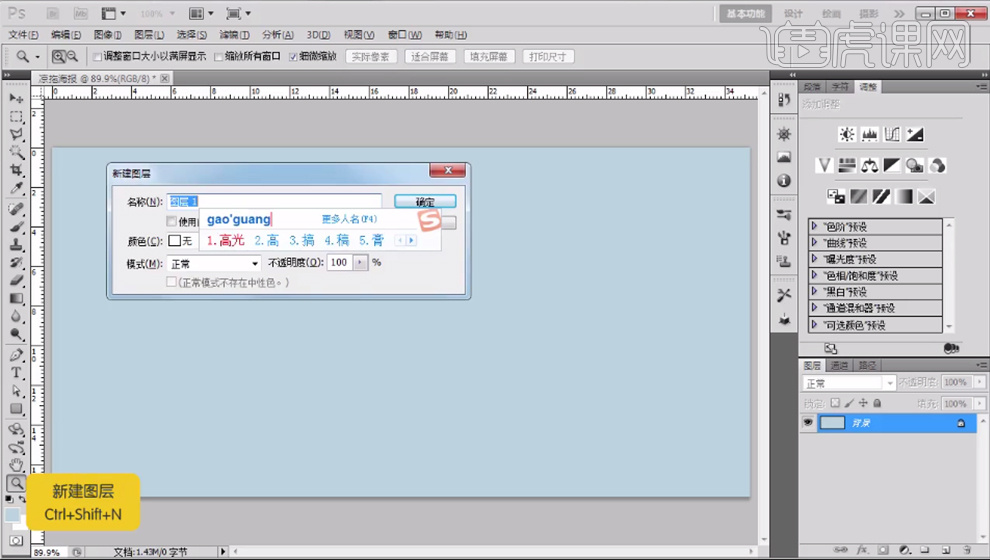
2.新建图层,使用【画笔工具】修改前景色颜色 ,拖入大海素材,添加蒙版,使用【画笔工具】修改不需要的部分。
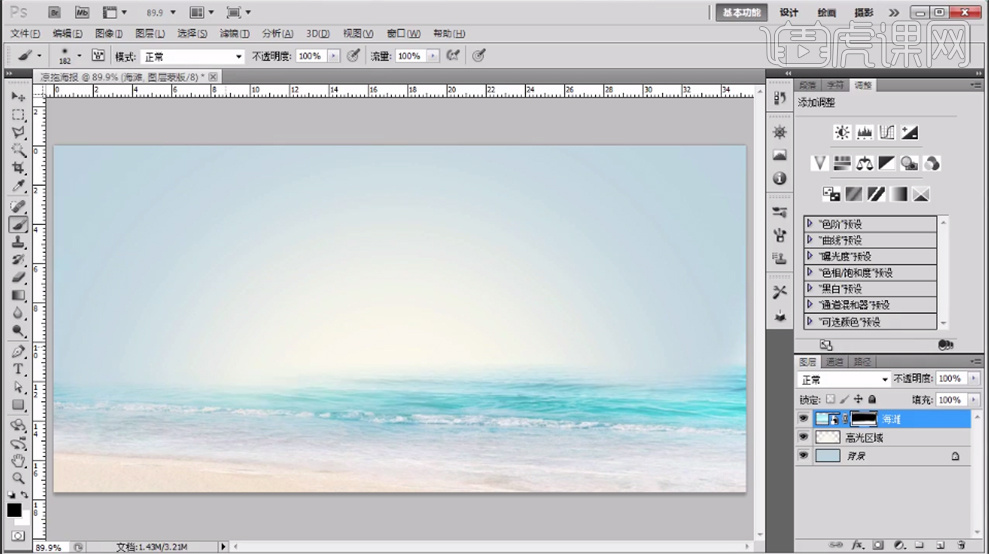
3.新建图层,使用【钢笔工具】绘制,右键【建立选区】,【ctrl+shift+i】进行反选,填充黄橙色,点击【滤镜】-【杂色】-【添加杂色】,按住【ctrl】单击缩略图,建立选区,新建图层,点击【选择】-【修改】-【扩展】2个像素,点击【滤镜】-【模糊】-【高斯模糊】6个像素,添加蒙版,使用【渐变工具】添加渐变,效果如图。
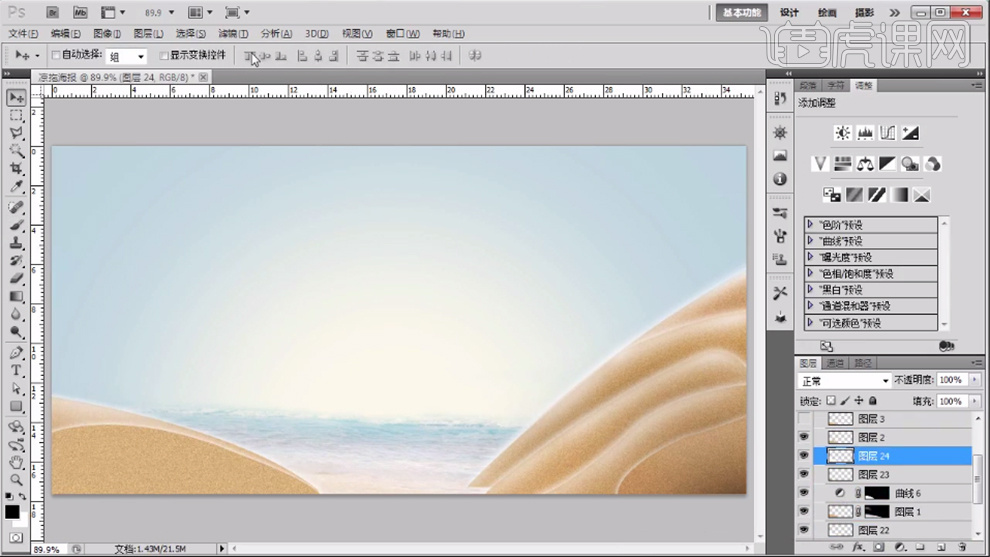
4.拖入石头素材,调整位置和大小,按住【ctrl】单击缩略图,建立选区,调整色相饱和度,参数如图,打开【色彩平衡】中间调47、-3、-69,新建图层,使用【画笔工具】进行涂抹,点击【滤镜】-【模糊】-【高斯模糊】77.7像素 。
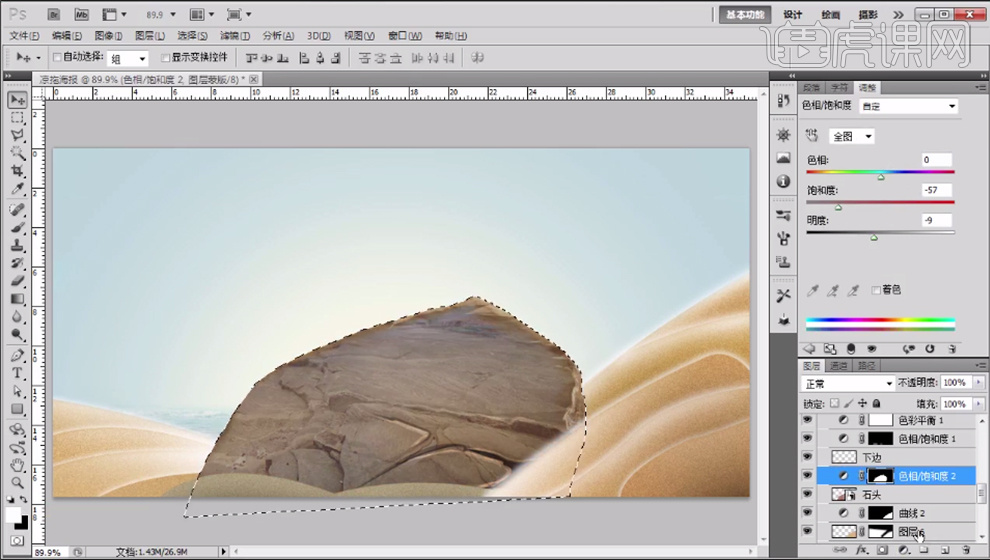
5.【ctrl+alt+g】创建剪切蒙版,拖入石头素材,调整位置和大小,按住【ctrl】单击缩略图,调整饱和度-38,打开【色彩平衡】中间调+12、-3、-36,调整曲线,新建图层,使用【画笔工具】进行涂抹。
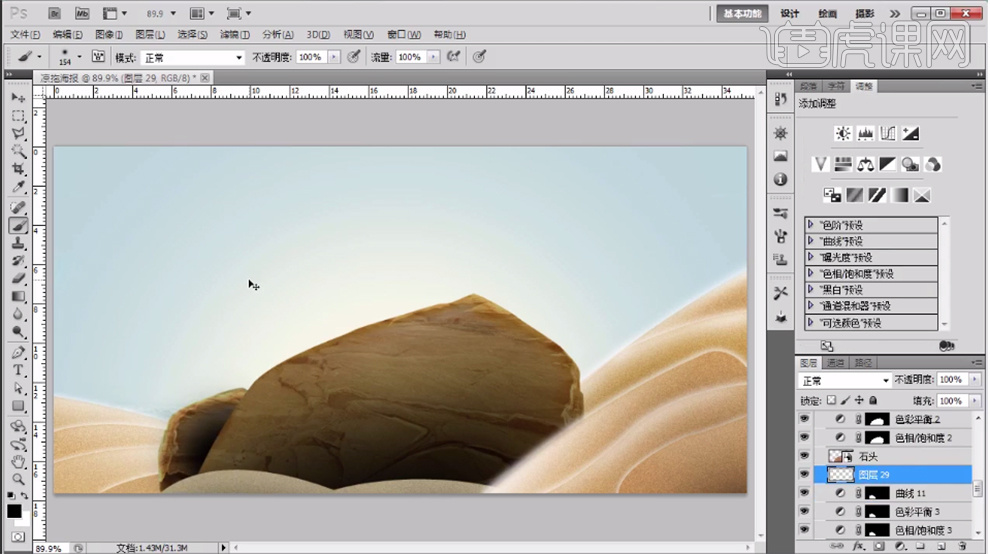
6.【ctrl+alt+g】创建剪切蒙版,继续拖入石头素材,调整位置和大小,重复上个步骤。
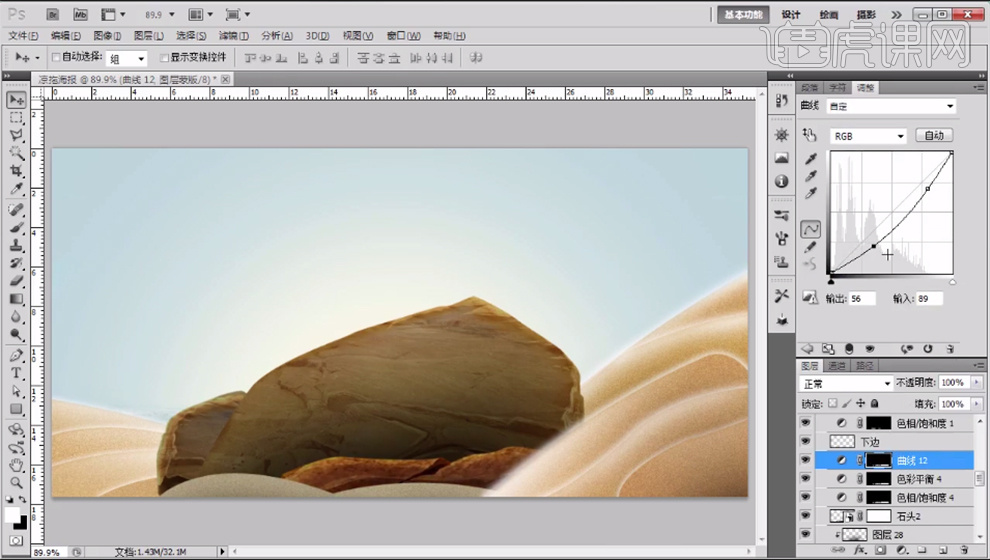
7.拖入凉鞋素材,添加投影,参数如图,按住【ctrl】单击缩略图,建立选区,填充黑色,点击【滤镜】-【模糊】-【高斯模糊】3像素 ,添加蒙版使用画笔【工具】进行涂抹。
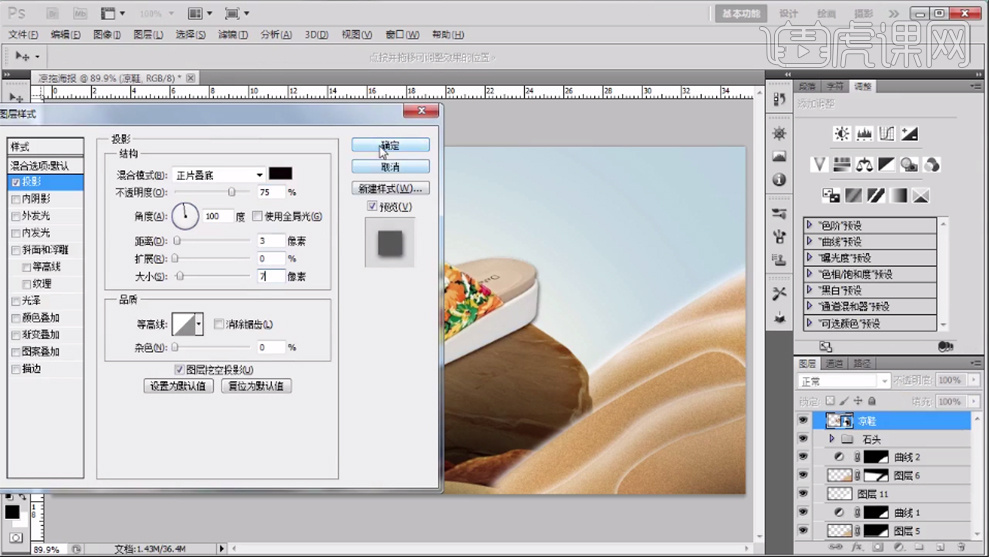
8.输入文字,修改大小和位置,右击图层【转化为形状】,使用【直接选择工具】变形字体,效果如图 。

9.新建图层,使用【矩形选框工具】,添加描边删除不需要的部分,调整不透明度。
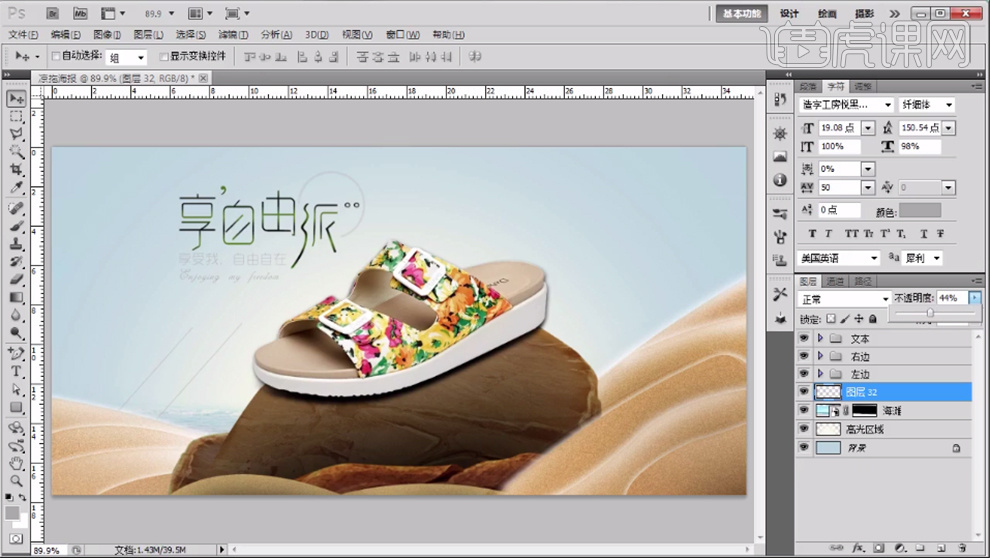
10.拖入点缀素材,调整位置和大小。

11.【ctrl+shift+alt+e】盖印图层,调整曲线。

12.最终效果如图所示。

























